哔哩哔哩直播姬是一款直播辅助工具,是专门为主播和UP主们打造的,以下是关于
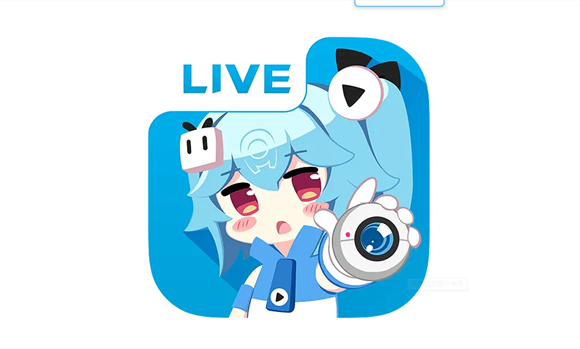
1、双击进入软件,点击左侧"基础功能"一栏中的"直播设置"。
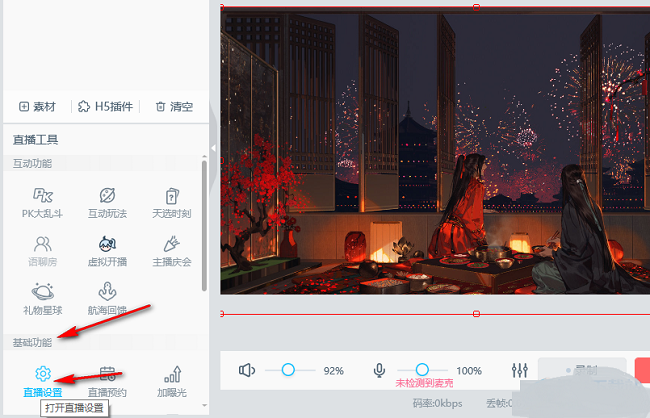
2、在打开的窗口界面中,找到右侧中的"画质设置",将其中的"自定义"勾选上。
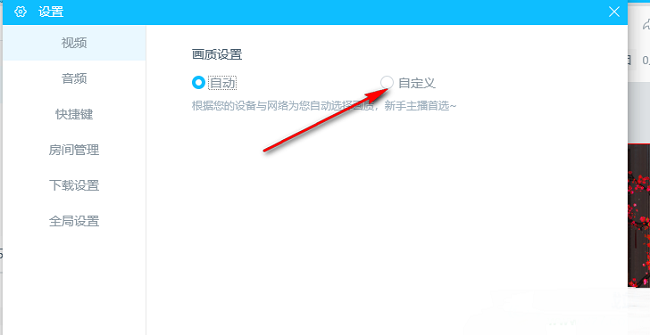
3、接着点击"码率"选项框下拉按钮,选择一个合适的数值。
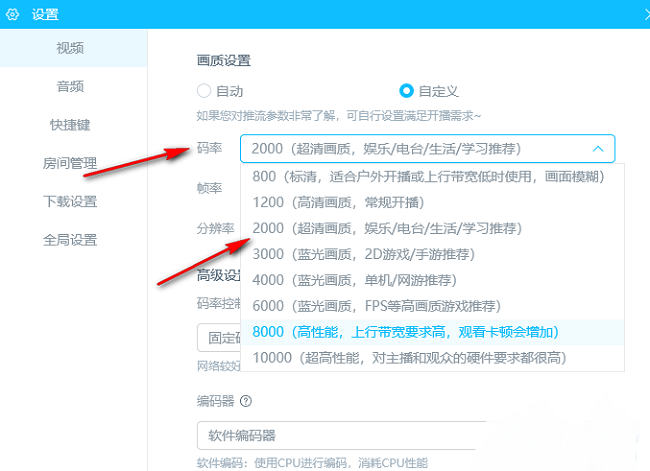
4、然后点击"分辨率"选项框的下拉按钮,在给出的列表中选择一个合适的选项。
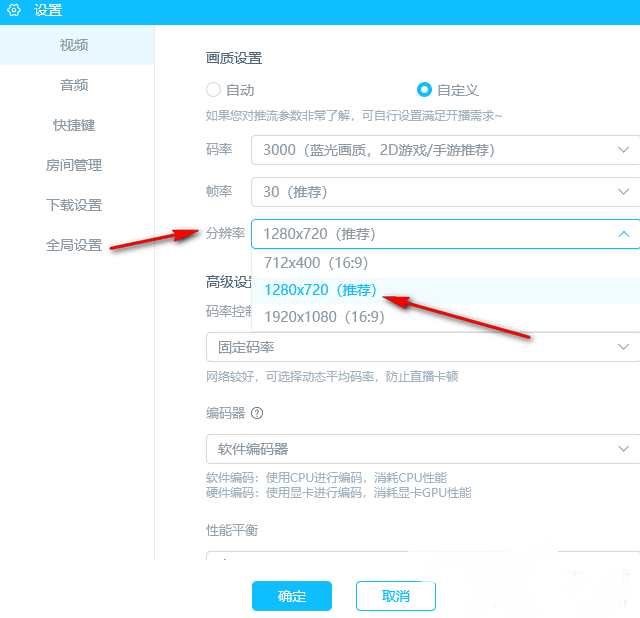
5、最后在高级设置一栏中,根据个人需求以及电脑的性能,可以将"性能平衡"处设置为"平衡",随后点击"确定"保存即可。
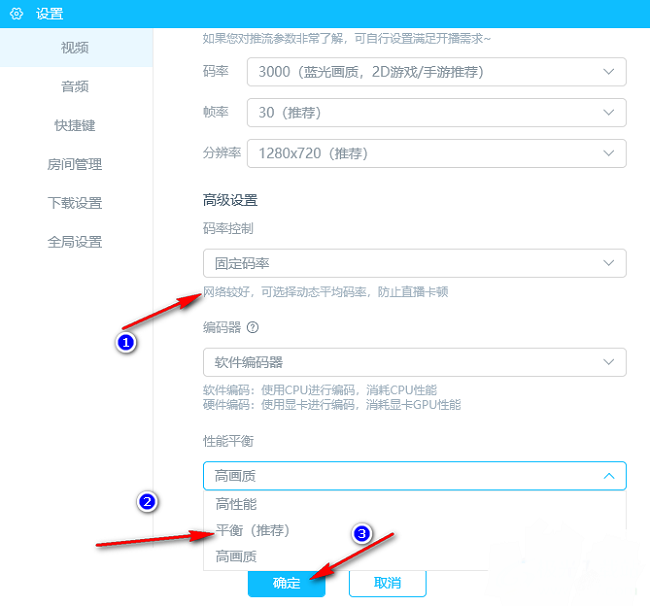
以上就是《哔哩哔哩直播姬》怎么设置直播画质全部内容,更多精彩请关注66下载哔哩哔哩直播姬专区。